Revue Conversios : Google Analytics et Google Shopping pour WooCommerce
Publié: 2022-09-07Ils disent que la connaissance est le pouvoir. En supposant que cela soit vrai, plus vous en savez sur vos clients et sur la façon dont ils se connectent à votre boutique WooCommerce, plus vous aurez de pouvoir pour développer et faire évoluer votre entreprise.
Bien que vous puissiez améliorer le processus de paiement dans votre boutique WooCommerce, cela ne vous dit pas comment les clients y accèdent, ni ce qu'ils font par la suite. Pour obtenir ce type de connaissances, vous avez besoin de Google Analytics et de Google Shopping. Pourtant, cela ne vous mène que jusqu'à présent.
Pour accroître votre connaissance de l'activité de vos visiteurs et augmenter vos conversions, vous avez besoin d'un plugin qui s'intègre à Google Analytics, Google Shopping et WooCommerce. Vous avez besoin de Conversios!
Dans cette revue Conversios, je vais vous présenter le plugin et vous montrer comment le configurer.
Intégrez vos analyses avec Conversios
Conversios est un plugin WooCommerce qui intègre le suivi du commerce électronique Google Analytics. Le plugin automatise également Google Shopping de bout en bout avec un flux de produits de qualité et des balises de remarketing dynamiques.
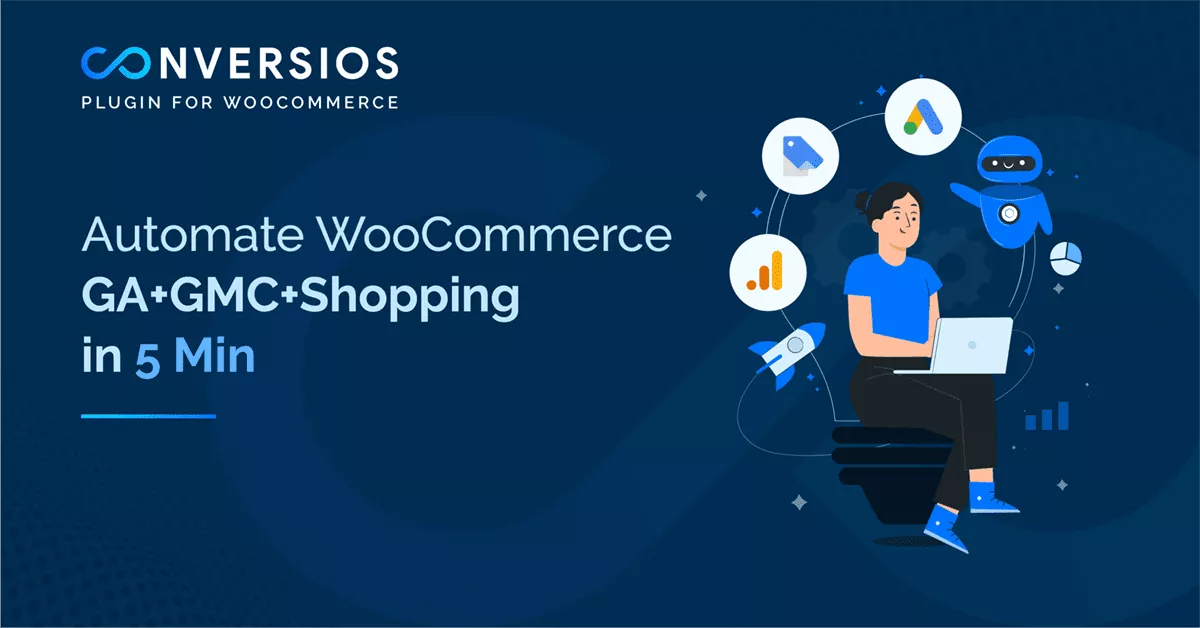
Le plugin Conversios vous aide à connecter votre compte Google Analytics directement à votre site WooCommerce en quelques clics seulement. Il n'y a aucun codage requis pour tout configurer. Le plugin vous guide à travers toutes les étapes pour connecter Analytics, Google Ads et votre compte Google Merchant.
Configuration du plugin Conversios
Démarrer avec Conversios est à peu près aussi simple que possible. Comme je l'ai mentionné, il n'y a pas de codage impliqué. Il n'y a que quelques éléments que vous devez configurer et vous serez sur la bonne voie.
Installer Conversios
Commencez par télécharger le plugin Conversios directement depuis sa page WordPress.org.
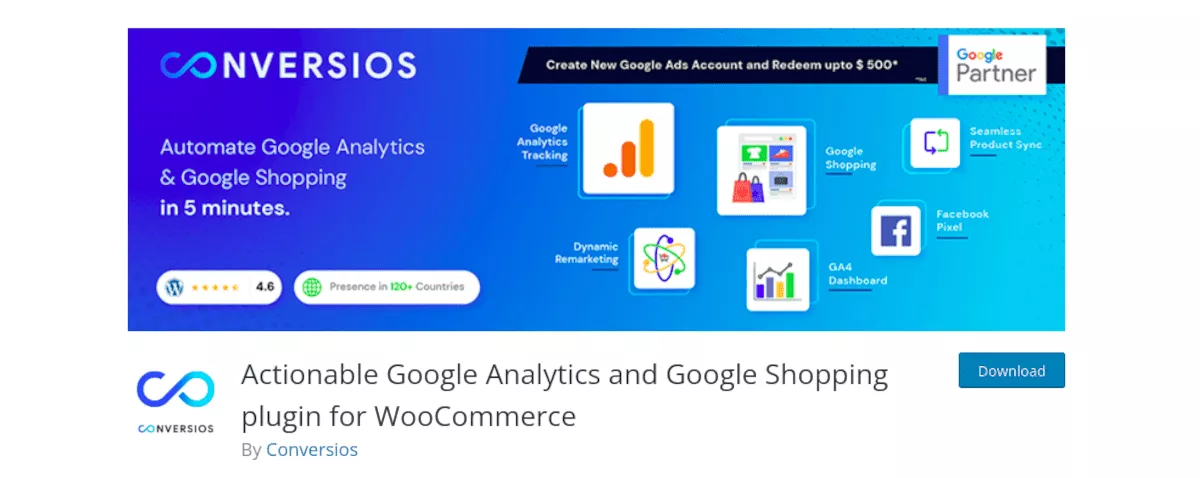
Après avoir téléchargé le fichier zip du plugin, accédez au tableau de bord d'administration de votre site WordPress. Sélectionnez Plugins > Ajouter un nouveau . Cliquez sur Upload Plugin et recherchez le fichier .zip que vous avez enregistré. Cliquez sur Installer maintenant , puis activez-le.
Vous pouvez également rechercher le plugin directement depuis votre site WordPress. Dans le tableau de bord d'administration, sélectionnez Plugins > Ajouter nouveau . Dans la barre de recherche, recherchez "Conversios" et vous le verrez apparaître comme une option. Cliquez sur Installer maintenant , puis activez-le.
Maintenant, dans le menu de gauche de votre tableau de bord, vous verrez un nouvel élément appelé Conversios . Cliquez dessus et vous serez dans le menu principal pour les paramètres du plugin. La première section que vous verrez est le tableau de bord, où vous connecterez votre compte Google.
Connectez-vous à votre compte Google
Pour utiliser Conversios, vous aurez besoin d'un compte Google Analytics. Si vous n'en avez pas, Google propose un guide de configuration. Si vous en avez un, assurez-vous que vous disposez des droits d'administrateur pour la propriété que vous allez connecter.
Vous aurez également besoin d'avoir WooCommerce installé et activé.
Avec ces éléments au carré, vous pouvez commencer à connecter Conversios à votre compte Google. Cliquez sur Conversios, qui apparaît dans le volet de menu de gauche après l'installation du plugin. Le plugin vous invitera à vous connecter à Google. Si vous avez plusieurs comptes Google, assurez-vous de choisir celui qui gère la propriété Google Analytics que vous utiliserez avec Conversios.
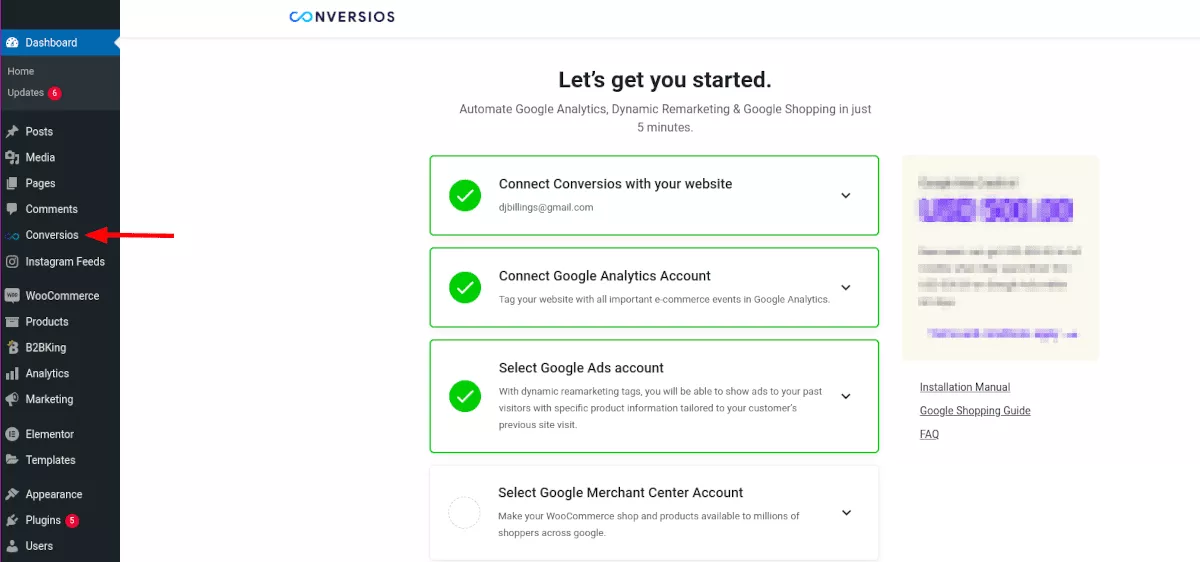
Une fois que vous vous êtes connecté à Google, le plug-in vous fera passer à l'étape suivante.
Connectez votre compte Google Analytics
Maintenant que vous vous êtes connecté avec succès à votre compte Google, vous allez passer à la section suivante. Ici, vous vous connecterez à votre compte Google Analytics. Vous aurez la possibilité de baliser votre site Web à l'aide d'Universal Analytics, de Google Analytics 4 ou des deux. Bien que Google passe bientôt entièrement à la balise G4, ils vous recommandent d'utiliser les deux balises pour garantir les rapports de conversion les plus précis.
Vous verrez toutes vos propriétés Analytics déjà répertoriées dans les deux listes déroulantes qui s'affichent. Choisissez les propriétés que vous souhaitez connecter pour les balises universelles et G4.
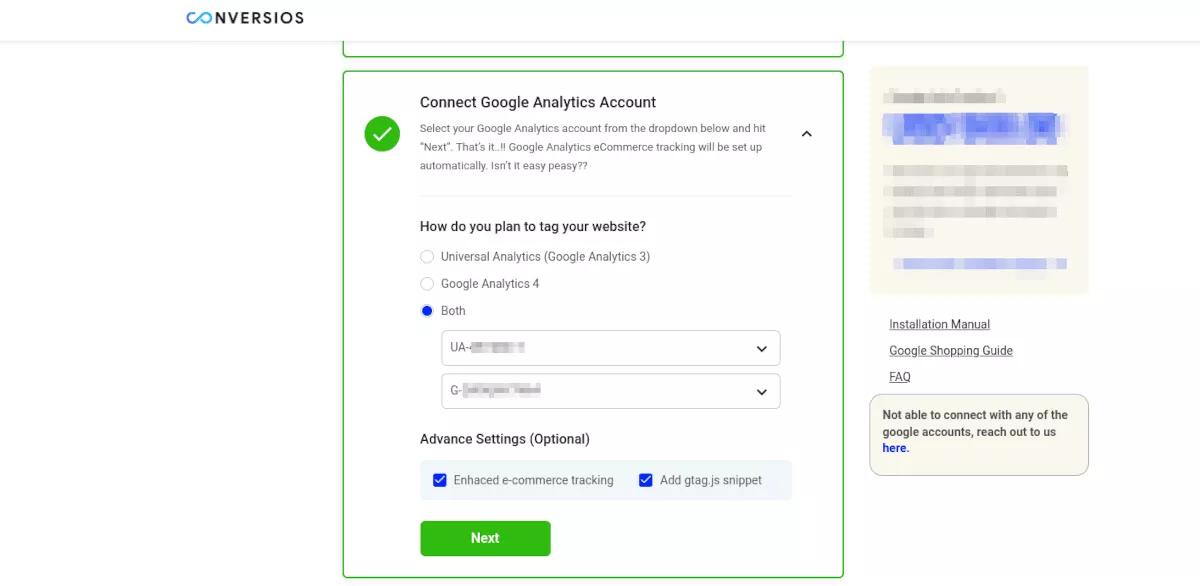
Il existe également deux options de case à cocher ci-dessous. Le suivi amélioré du commerce électronique fonctionne exactement comme il se doit. Les mesures améliorées sont suivies par Conversios et transmises automatiquement à Google Analytics.
La fonctionnalité Ajouter un extrait gtag.js ajoutera un peu de code au backend de votre site qui permet de suivre les données que Google utilise pour créer des métriques pour vous.
Connectez votre compte Google Ads
La section suivante joue un rôle crucial dans le suivi des données et l'analyse des métriques de votre boutique. La connexion à Google Ads active les balises Dynamic Remarketing , Ads Conversion et Enhanced Conversion . Cela vous permet de suivre et d'analyser le comportement de navigation de vos visiteurs, ce qui vous donne la possibilité de concevoir vos campagnes et de cibler ces clients potentiels.
Comme dans la section précédente, la connexion est aussi simple que de sélectionner votre compte dans la liste déroulante. Puisque vous avez connecté votre compte Google à la première étape, ces champs sont préremplis.
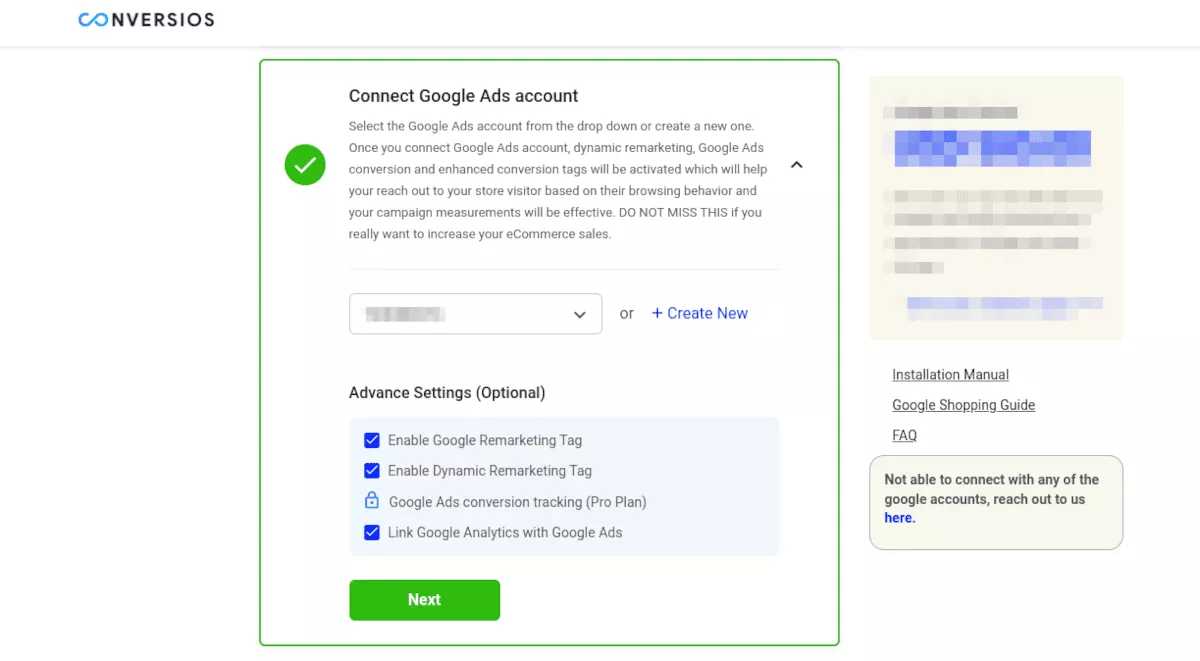
Si vous n'avez pas encore de compte Google Ads, Conversios vous aidera à en créer un directement depuis le tableau de bord. Cliquez simplement sur +Créer nouveau et vous recevrez un avis vous informant que vous attendez une invitation de Google dans votre e-mail.
Paramètres avancés (facultatif)
Il est préférable d'activer tous les paramètres avancés pour tirer le meilleur parti du plug-in et de vos annonces Google.
La connexion de votre compte Google Ads vous aidera à augmenter vos ventes en utilisant les données pour comprendre et commercialiser des visiteurs spécifiques.
Connecter Google Merchant
Si vous n'êtes pas déjà familier, Google Merchant est une place de marché où vous pouvez répertorier vos produits sur la plateforme gratuitement. Conversios vous permet de vous connecter et de mettre vos produits WooCommerce à la disposition des acheteurs Google - ce qui convient de noter qu'il s'agit littéralement de millions de personnes dans le monde.
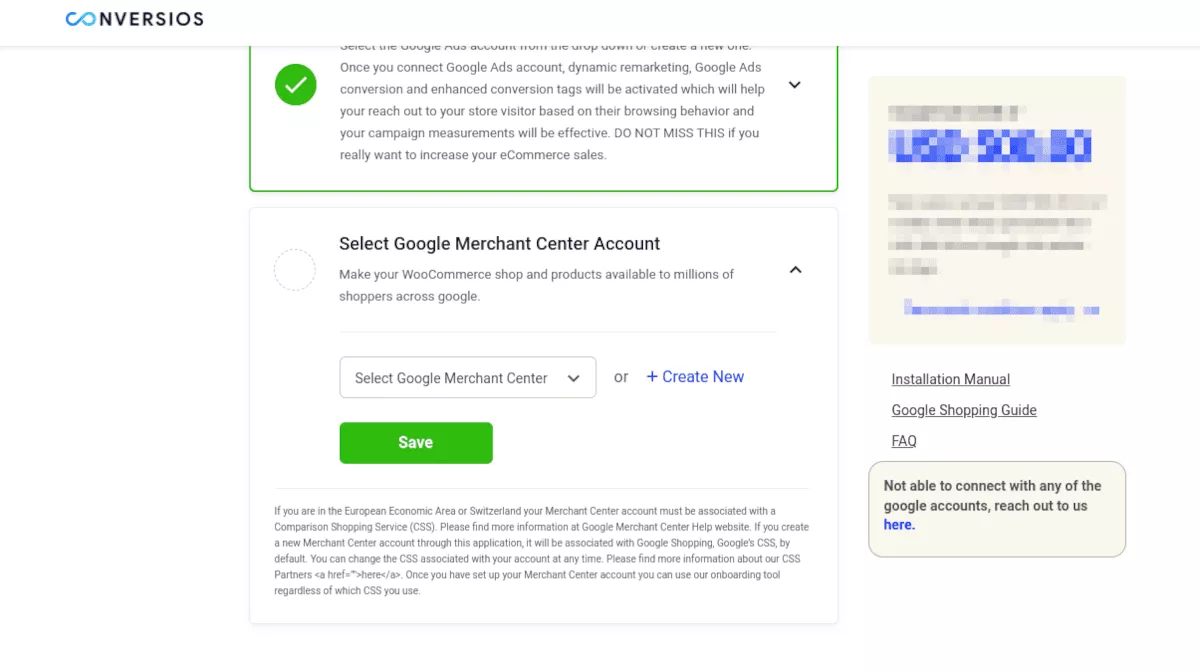
Cette section fonctionne exactement comme Google Ads. Sélectionnez votre identifiant de marchand dans la liste déroulante ou cliquez sur +Créer nouveau. Si vous avez besoin de créer un compte, vous pouvez le faire directement depuis le menu du plugin.
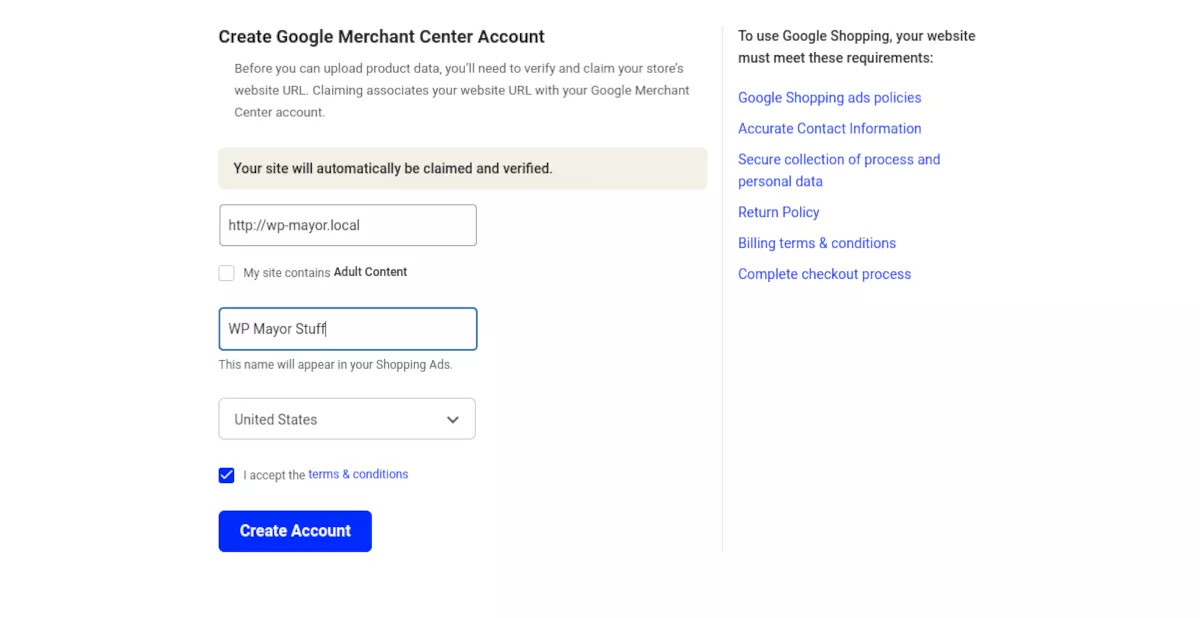
Vous recevrez une notification avec votre identifiant de compte marchand. Cliquez sur Terminer pour enregistrer le compte.

Une fois que vous aurez connecté votre compte Google, Analytics, Ads et Merchant, vous recevrez un message de confirmation :
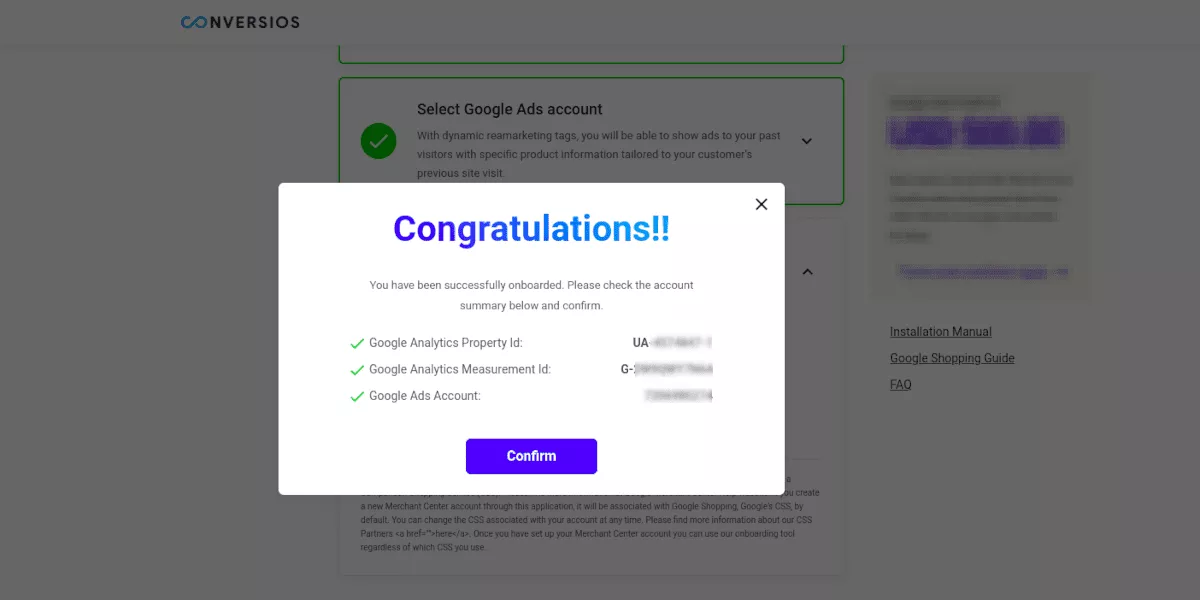
Synchronisation du produit
Si vous décidez de vous connecter ou de créer un compte marchand, vous aurez désormais la possibilité de synchroniser vos produits avec Google. Cliquez sur Synchroniser les nouveaux produits dans le menu sous l'onglet Google Shopping .
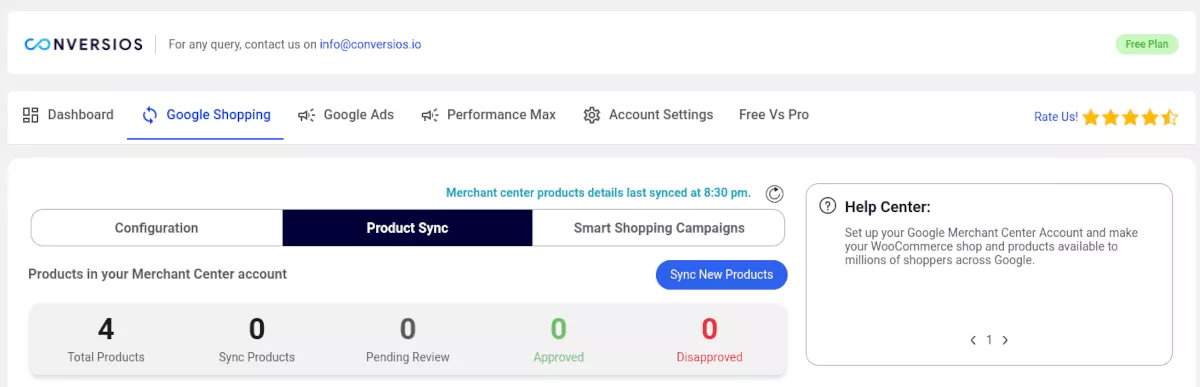
Vous pouvez maintenant choisir les produits que vous souhaitez synchroniser dans le menu contextuel. Sur l'écran suivant, vous pouvez sélectionner les attributs WooCommerce que vous souhaitez appliquer à vos produits dans le Merchant Center. Les cinq premiers attributs sont remplis automatiquement par le plugin Conversios, car ils sont obligatoires. Une fois que vous avez terminé avec vos produits, cliquez sur le bouton Synchroniser les produits .
Maintenant que j'ai couvert les bases de l'installation et de la configuration de Conversios, je souhaite clarifier le fonctionnement du plugin.
Utiliser les conversions
Actuellement, le plugin Conversios ne rapporte pas les métriques de votre boutique WooCommerce. Au lieu de cela, il suit les données et les envoie à vos comptes Google. Vous analyserez les données dans Google Analytics. La différence est que vous disposerez désormais de mesures beaucoup plus approfondies et plus riches qui correspondent directement au magasin et aux produits de votre site. Cependant, l'équipe Conversios développe actuellement cette fonctionnalité, alors restez à l'écoute pour les futures mises à jour.
Conversios fonctionne en arrière-plan, générant des flux de produits de haute qualité. Ces flux se traduisent par des listes de recherche Google qui créent plus de trafic vers votre site WordPress, optimisant ainsi le référencement de base de vos produits.
Vous pouvez également configurer des campagnes d'achat intelligentes directement à partir du plug-in. Conversios vous permet de définir un budget quotidien comme vous le feriez pour une campagne Google Ads. Les visiteurs verront des annonces de produits en fonction de leur comportement de navigation dans les recherches Google.
Lors des tests, j'ai remarqué que certaines fonctionnalités ne fonctionnaient pas dans Firefox. J'ai contacté le support et j'ai été agréablement surpris de recevoir une réponse super rapide et personnelle. Ils m'ont fait savoir qu'actuellement, Chrome est un navigateur plus compatible avec le plugin - bien qu'ils traitent de la compatibilité Firefox. Je suis passé à Chrome et tout a bien fonctionné. Attendez-vous à un excellent support de Conversios.
Tarification
La version de démarrage de Conversios est "Forever Free", ce qui signifie qu'elle est gratuite à télécharger, installer et utiliser. Il comprend toutes les fonctionnalités de suivi intégrées, le suivi partiel du commerce électronique, l'automatisation des achats, le remarketing dynamique, la synchronisation des flux de produits, etc.
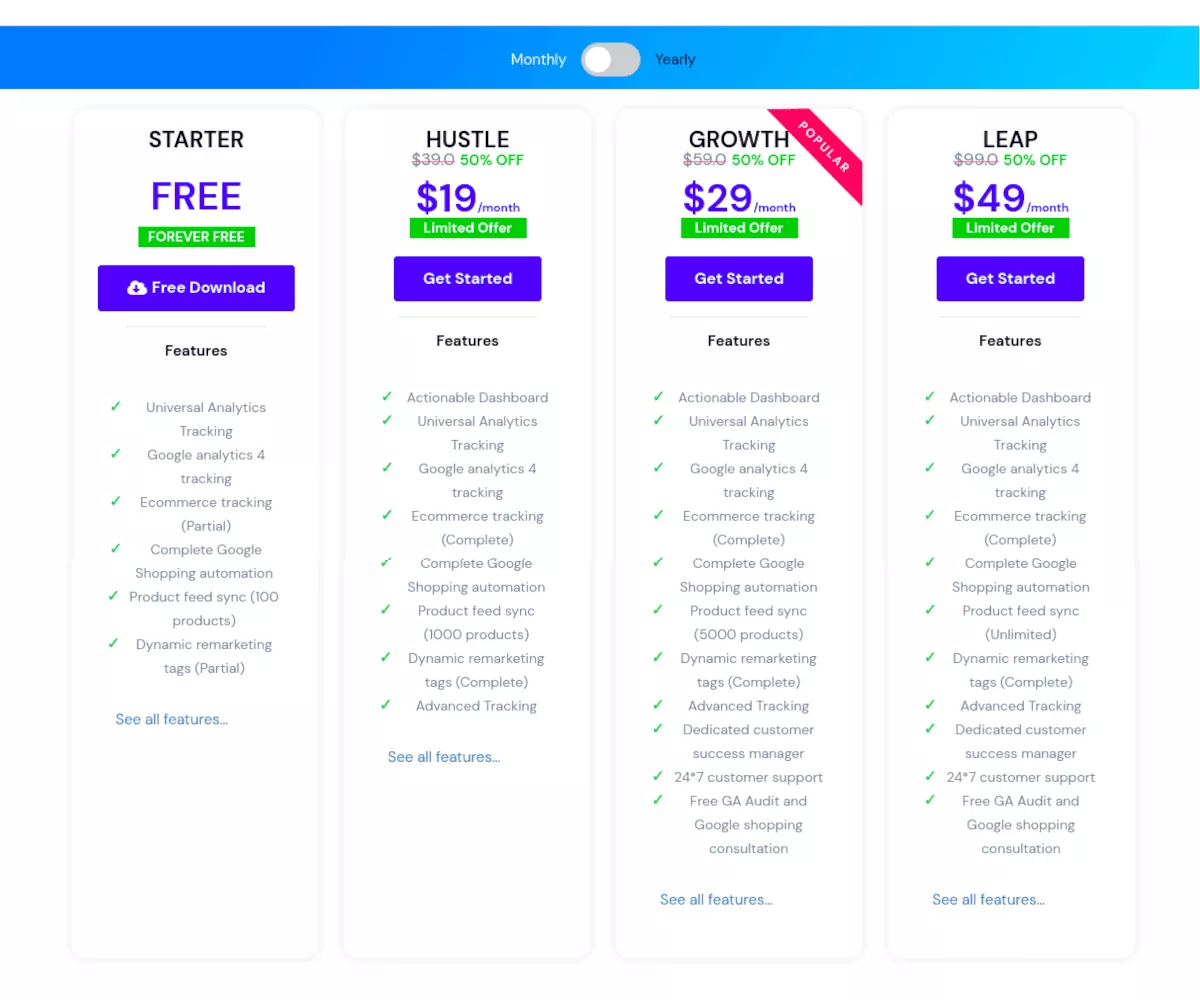
Les versions premium de Conversios sont séparées en trois niveaux : Hustle , Growth et Leap . Tous incluent les fonctionnalités Forever Free et commencent par ajouter un tableau de bord actionnable, un suivi complet du commerce électronique et un suivi avancé. Ils ont également augmenté la synchronisation des produits, un gestionnaire de réussite client dédié et une assistance 24h/24 et 7j/7.
Les niveaux sont facturés mensuellement, comme suit :
Bousculade = 19 $/mois
Croissance = 29 $/mois
Bond = 49 $/mois
De plus, il existe des plans annuels qui vous permettent d'économiser de l'argent sur le long terme. Conversios est également livré avec une politique de remboursement de 15 jours sans poser de questions.
Amenez vos analyses à un nouveau niveau avec Conversios
Google Analytics et Google Shopping sont assez puissants. Toute personne ayant des produits à vendre raterait des opportunités incroyables de croissance et de développement de son entreprise en ne profitant pas des outils de mesure gratuits de Google.
Entrer dans Google Analytics est une étape importante pour votre site. Vous pouvez le porter à un tout autre niveau en intégrant votre boutique WooCommerce à l'aide du plugin Conversios.
Le plugin est simple à configurer et l'interface utilisateur est bien conçue. Il existe également des invites dans les différents menus qui vous guident vers des didacticiels utiles.
Il n'est pas plus facile d'obtenir des analyses améliorées pour votre boutique WooCommerce.
